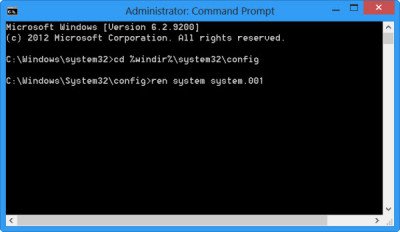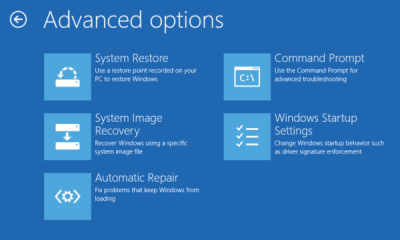Wenn Sie versucht haben, die Option Diesen PC zurücksetzen auf Ihrem Windows 11- oder Windows 10-Computer zu verwenden, um Ihren PC auf die Werkseinstellungen zurückzusetzen, und der Vorgang mit einer Fehlermeldung fehlgeschlagen ist Beim Zurücksetzen Ihres PCs ist ein Problem aufgetreten. Es wurden keine Änderungen vorgenommen auf Ihrem Windows-Computer, dann werden Ihnen die Vorschläge in diesem Beitrag sicher dabei helfen, das Problem zu beheben.
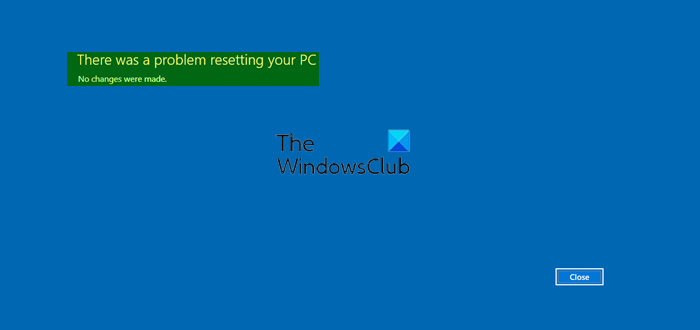
Beim Zurücksetzen Ihres PCs ist ein Problem aufgetreten
Der Vorgang ist derselbe wie beim Booten von Windows. Folgendes müssen Sie tun:
1]Führen Sie diesen Befehl aus
Wenn Sie Ihren Windows 11/10-Desktop starten können, öffnen Sie im WinX-Menü eine Eingabeaufforderung mit erhöhten Rechten.
Verwenden Sie als Nächstes den CD-Befehl und ändern Sie das Verzeichnis in \Windows\System32\config Mappe. Geben Sie den folgenden Befehl ein und drücken Sie die Eingabetaste.
cd %windir%\system32\config
Jetzt sollten Sie die System- und Software-Registrierungsstrukturen in umbenennen System.001 und Software.001.
Geben Sie dazu nacheinander den folgenden Befehl ein und drücken Sie die Eingabetaste:
ren system system.001 ren software software.001
Wenn Windows 11/10 nicht auf dem Desktop startet, greifen Sie über die erweiterten Startoptionen auf die Eingabeaufforderung zu.
Sie können auch in den abgesicherten Modus booten und die Eingabeaufforderung öffnen, um den oben genannten Befehl auszuführen.
Nur zu Ihrer Information: Wenn Sie Refresh your PC verwenden möchten, benennen Sie NUR die Systemstruktur um. Aber in einem solchen Fall, wenn Ihr Software-Hive ebenfalls beschädigt ist, können Sie die Option PC aktualisieren möglicherweise nicht verwenden. In einem solchen Fall müssen Sie möglicherweise auch den Software-Hive umbenennen. Wenn Sie den Software-Hive umbenennen, können Sie Ihren PC nicht aktualisieren, sondern nur die Option PC zurücksetzen verwenden.
Geben Sie abschließend Exit ein, um die Eingabeaufforderung zu schließen.
Starten Sie Ihren Computer neu und versuchen Sie es erneut. Das sollte helfen!
Verwandt: Zurücksetzen dieses PCs steckt fest.
2]Aktivieren Sie die Windows-Wiederherstellungsumgebung erneut
Falls der obige Vorschlag nicht hilft, können Sie die Windows-Wiederherstellungsumgebung deaktivieren und dann erneut aktivieren und nachsehen.
Du kannst den … benutzen REAgentC.exe-Tool um ein Boot-Image der Windows-Wiederherstellungsumgebung (Windows RE) zu konfigurieren und Wiederherstellungsoptionen zu verwalten.
Um es zu deaktivieren, führen Sie Folgendes aus:
reagentc /disable
Dadurch werden alle aktiven Windows RE-Images deaktiviert, die dem Online-Image zugeordnet sind.
Führen Sie als Nächstes Folgendes aus:
reagentc /enable
Dadurch wird das WinRE-Image erneut aktiviert.
3]Stellen Sie den PC von einem Laufwerk wieder her
Der letzte Vorschlag, den wir als Problemumgehung haben, ist, dass Sie vom USB-Wiederherstellungslaufwerk booten > Problembehandlung > Von einem Laufwerk wiederherstellen. Befolgen Sie die Anweisungen auf dem Bildschirm.
Alles Gute!
Verwandt: Ihr PC wurde zurückgesetzt, aber wir konnten nicht alle Ihre persönlichen Dateien entfernen.